Adobe Acrobat
在 Web 上打开
Acrobat 用户指南
Acrobat 简介
从桌面、移动设备和 Web 访问 Acrobat
引入新的 Acrobat 体验
Acrobat 的新增功能
键盘快捷键
系统要求
下载 Adobe Acrobat
下载 Acrobat | 企业期限或 VIP 许可证
下载适用于 Windows 的 64 位 Acrobat
安装 Adobe Acrobat Reader | Windows
安装 Adobe Acrobat Reader | Mac OS
安装 Acrobat 和 Reader 的更新
将 Acrobat 更新到最新版本
下载 Acrobat 2020
发行说明 | Acrobat、Reader
工作区
工作区基础知识
打开和查看 PDF
打开 PDF
导览 PDF 页面
查看 PDF 首选项
调整 PDF 视图
启用 PDF 缩略图预览
在浏览器中显示 PDF
使用联机存储帐户
从 Box 访问文件
从 Dropbox 访问文件
从 OneDrive 访问文件
从 SharePoint 访问文件
从 Google Drive 访问文件
Acrobat 和 macOS
Acrobat 通知
PDF 中的网格、参考线和测量
PDF 中的亚洲文本、古斯拉夫文本和从右至左文本
适用于 Outlook 的 Adobe Acrobat
将 Acrobat 设置为默认 PDF 查看程序
浏览 Acrobat 工具
创建 PDF
PDF 创建概览
使用 Acrobat 创建 PDF
使用 PDFMaker 创建 PDF
使用 Adobe PDF 打印机
将网页转换为 PDF
Creating PDFs with Acrobat Distiller
Adobe PDF 转换设置
PDF 字体
编辑 PDF
编辑 PDF 中的文本
编辑 PDF 中的图像或对象
旋转、移动、删除和重新编号 PDF 页面
编辑扫描的 PDF
增强使用移动设备摄像头拍摄的文档照片
优化 PDF
PDF 属性和元数据
PDF 中的链接和附件
PDF 图层
PDF 中的页面缩略图和书签
转换为网页的 PDF
为演示文稿设置 PDF
PDF 文章
地理空间 PDF
将动作和脚本应用于 PDF
更改添加文本的默认字体
从 PDF 中删除页面
编辑已签名 PDF | 常见问题解答
扫描和 OCR
将文档扫描为 PDF
增强文档照片
对使用 Acrobat 进行扫描时出现的扫描仪问题进行疑难解答
表单
PDF 表单基础知识
在 Acrobat 中从头开始创建表单
创建和分发 PDF 表单
填写 PDF 表单
PDF 表单域属性
填写和签名 PDF 表单
在 PDF 表单中设置动作按钮
发布交互 PDF Web 表单
PDF 表单域基础知识
PDF 条形码表单域
收集和管理 PDF 表单数据
关于表单追踪器
PDF 表单帮助
使用电子邮件或内部服务器将 PDF 表单发送给收件人
合并文件
将多个文件组合或合并为单个 PDF
旋转、移动、删除和重新编号 PDF 页面
向 PDF 中添加页眉、页脚以及 Bates 编号
裁剪 PDF 页面
向 PDF 中添加水印
向 PDF 中添加背景
处理 PDF 包中的组件文件
发布并共享 PDF 包
PDF 包概览
创建和自定义 PDF 包
共享、审阅和添加注释
在线共享和追踪 PDF 文件
使用编辑标记文本
准备 PDF 审阅
开始 PDF 审阅
在 SharePoint 或 Office 365 站点上托管共享的审阅
参与 PDF 审阅
向 PDF 中添加注释
向 PDF 中添加图章
审批工作流程
管理注释 | 查看、回复、打印
导入和导出注释
追踪和管理 PDF 审阅
保存和导出 PDF
保存 PDF
将 PDF 转换为 Word
将 PDF 转换为 PPTX
将 PDF 转换为 XLSX 或 XML
将 PDF 转换为 JPEG
将 PDF 转换为 TIFF
将 PDF 转换为 PNG
将 PDF 转换或导出为其他文件格式
PDF 导出的文件格式选项
重新使用 PDF 内容
安全性
PDF 的增强的安全性设置
使用密码保护 PDF
管理数字身份证
使用证书保护 PDF
打开受保护的 PDF
从 PDF 中删除敏感内容
设置 PDF 的安全性策略
为 PDF 选择安全性方法
打开 PDF 时发生安全警告
使用 Adobe Experience Manager 保护 PDF
适用于 PDF 的“受保护视图”功能
Acrobat 和 PDF 的安全性概览
PDF 中 JavaScript 的安全性风险
附件作为安全风险
允许或阻止 PDF 中的链接
编辑受保护的 PDF
电子签名
签名 PDF 文档
将您的签名捕捉到移动版应用程序中并应用在各个地方
发送文档以供电子签名
创建 Web 表单
批量请求电子签名
在线收款
为您的帐户添加品牌
关于证书签名
基于证书的签名
验证数字签名
Adobe Approved Trust List
管理可信任身份
正在打印
基本 PDF 打印任务
打印小册子和 PDF 包
高级 PDF 打印设置
打印为 PDF
打印彩色 PDF (Acrobat Pro)
按照自定义大小打印 PDF
缩放 PDF 页面或调整 PDF 页面大小
辅助工具、标签和重排
创建和验证 PDF 辅助工具
PDF 中的辅助工具功能
PDF 的“阅读顺序”工具
阅读具有重排和辅助工具功能的 PDF
使用“内容”和“标签”面板编辑文档结构
创建具有辅助工具的 PDF
基于云的自动标记
搜索和索引
创建 PDF 索引
搜索 PDF
多媒体和 3D 模型
在 PDF 中添加音频、视频和交互对象
向 PDF 中添加 3D 模型 (Acrobat Pro)
在 PDF 中显示 3D 模型
与 3D 模型进行交互
测量 PDF 中的 3D 对象
在 PDF 中设置 3D 视图
启用 PDF 中的 3D 内容
向 PDF 中添加多媒体
在 PDF 中为 3D 设计添加注释
在 PDF 中播放视频、音频和多媒体格式
将注释添加到视频
印刷制作工具 (Acrobat Pro)
印刷制作工具概览
打印机标记和调整细线
预览输出
透明度拼合
颜色转换和油墨管理
陷印颜色
印前检查 (Acrobat Pro)
符合 PDF/X、PDF/A 和 PDF/E 规范的文件
印前检查配置文件
高级印前检查
印前检查报告
查看印前检查结果、对象和资源
PDF 中的输出方法
使用“印前检查”工具更正问题区域
使用快捷批处理或印前检查动作自动分析文档
使用“印前检查”工具分析文档
“印前检查”工具中的其他检查
印前检查库
印前检查变量
色彩管理
保持颜色一致
颜色设置
对文档进行色彩管理
处理色彩配置文件
了解色彩管理
故障诊断
解决 Acrobat 和 Acrobat Reader 中的 PDF 打印问题
Adobe Acrobat 许可证已过期或未激活
编辑在 LiveCycle Designer 中创建的 PDF 表单
Adobe Acrobat 上的图像错误数据不足
解决与 Acrobat 或 Acrobat Reader 的 AcroCEF/RdrCEF 进程相关的错误
将纸质文档扫描为 PDF,然后使用 Acrobat 将其转换为包含可选文本的智能、可搜索 PDF 文件。
准备事项
我们将推出全新、更直观的产品体验。 如果此处显示的屏幕与您的产品界面不匹配,请选择“帮助”以了解您的当前体验。
在新的体验中,工具显示在屏幕的左侧。
在新的体验中,工具显示在屏幕的左侧。
Acrobat 支持 TWAIN 和 WIA 驱动程序 (Windows) 以及 ICA 驱动程序 (macOS)。Windows 用户可以选择“自动检测颜色模式”以自动检测内容,也可以从“黑白文档”、“灰度文档”或“彩色文档”等预设中进行选择。自定义扫描选项允许进行个性化设置。
注意:
预设扫描需要支持隐藏扫描仪的本机界面模式的驱动程序,该模式在 macOS 上不可用。
在 Acrobat 中将纸质文档扫描为 PDF
从全局栏中选择创建,然后选择扫描仪。
选择扫描仪以查看可用选项。
如果 Acrobat 无法识别您的扫描仪,请参阅无法识别扫描仪。
选择下面提到的设置,然后选择扫描。
设置
适用于
详细信息
扫描时使用
Windows
使用默认设置进行扫描。
选择以使用扫描仪或打印机的本机界面。
预定义的扫描设置
Windows
选择扫描仪或打印机的工作模式:自动检测颜色模式、扫描黑白文档、彩色文档、灰度文档或彩色照片。
自定义扫描设置
页面
Windows、macOS
指定正面扫描或双面扫描。 如果选择了双面,而扫描仪的设置仅针对单面,则扫描仪设置将覆盖 Acrobat 设置。
如果要扫描多个页面,请选择提示扫描更多页面。
颜色模式
Windows
选择您的扫描仪所支持的基本颜色模式(“自动检测”、“彩色”、“黑白”或“灰度”)。如果“扫描仪选项”设置为使用 Acrobat 扫描对话框,而不是扫描仪应用程序的扫描对话框,将启用此选项。
分辨率
Windows
选择您的扫描仪支持的分辨率。 如果“扫描仪选项”设置为使用 Acrobat 扫描对话框,而不是扫描仪应用程序的扫描对话框,将启用此选项。
纸张大小
Windows
选择纸张大小,或者指定自定义宽度和高度。
质量
Windows、macOS
优化图像 - 选择此选项可对 PDF 运行优化过程。
请拖动滑动条来设置文件大小和质量的平衡点。
选择设置 可使用特定的文件压缩和筛选设置自定义优化内容。
输出
Windows、macOS
选择是要创建新 PDF、附加到文件还是保存多个文件。
识别文本 (OCR) - 选择此选项可使用 OCR 将 PDF 中的文本图像转换为可搜索、可选择的文本。选择“设置”以选择文档语言和输出类型。
添加元数据 - 选择此选项将在扫描文件后打开“文档属性”对话框,允许您向 PDF 添加元数据。对于多个文件,只需输入一次共享元数据。
符合 PDF/A-1b 规范 - 选择此选项可使 PDF 符合 PDF/A-1b 的 ISO 标准。
如果系统提示扫描更多页面,请选择扫描更多页面、扫描背面或扫描已完成,然后选择确定。
请参阅扫描仪手册,了解有关使用文档进纸扫描仪或平板扫描仪(具体取决于您的型号)扫描更多页面的说明。
从打印机或扫描仪将文档扫描为 PDF
适用于 Windows
您可以使用打印机或扫描仪以及 Acrobat 从纸质文档创建 PDF 文件。如果您的扫描仪安装了 WIA 驱动程序,则可以使用扫描按钮创建 PDF。
按打印机或扫描仪上的扫描按钮,然后从已注册的应用程序列表中选择 Adobe Acrobat。
在 Acrobat 扫描界面中,选择扫描仪,然后选择文档预设或自定义扫描。
扫描仪问题故障排除
要解决扫描仪错误或问题,请参阅以下故障排除文档:
错误:Acrobat 无法访问识别服务。
错误:Acrobat 无法在此页面上执行识别 (OCR),因为此页面包含可渲染文本。
其他扫描仪问题故障排除。
识别扫描文档中的文本
您可使用 Acrobat 识别以前已转换为 PDF 扫描文档的文本。 光学字符识别(OCR)软件允许您搜索、更正和复制扫描的 PDF 中的文本。 要将 OCR 应用于 PDF,原始扫描仪分辨率必须设置为 72 dpi 或更高。
注意:
以 300 dpi 扫描会生成最适合转换的文本。 以 150 dpi 扫描时,OCR 精度会略有降低。
识别单个文档中的文本
打开扫描的 PDF。
选择所有工具 > 扫描和 OCR > 在本文件中。
“识别文本”选项显示在弹出对话框中。
在弹出对话框中,选择文本识别的页面范围和语言。
(可选)选择“设置” 可打开“识别文本”对话框,然后根据需要指定选项。
选择识别文本。 Acrobat 会在您的 PDF 中创建一个可进行搜索或者可复制并粘贴到新文档中的文本图层。
识别多个文档中的文本
选择所有工具 > 扫描和 OCR > 在多个文件中。
在识别文本对话框中,选择添加文件,然后选择添加文件、添加文件夹或添加打开的文件。 接着,选择相应的文件或文件夹。 此时将显示输出选项对话框。
在“输出选项”对话框中,指定输出文件的目标文件夹以及文件名首选项。 选择确定。
在识别文本 - 一般设置对话框中,指定选项,然后选择确定。
Acrobat 会在您的 PDF 中创建一个可进行搜索或者可复制并粘贴到新文档中的文本图层。
“识别文本 - 一般设置”对话框
文档语言
为 OCR 引擎指定用于识别字符的语言。
输出(PDF 输出样式)
确定要生成的 PDF 的类型。 所有选项都需要 72 dpi 或更高(建议)的输入分辨率。 所有的格式应用 OCR 和字体和页面识别于文本图像并将其转换为正常文本。
可搜索的图像
确保文本是可搜索和可选择的。 此选项将保留原始图像,根据需要对其进行扭曲校正,并在其上放置一个不可见的文本图层。在同一对话框中选择“对图像缩减像素采样”可确定是否对图像缩减像素采样以及缩减的程度。
可搜索的图像(精确)
确保文本是可搜索和可选择的。 此选项将保留原始图像,并在其上放置一个不可见的文本图层。建议用于要求原始图像最大保真度的情况。
可编辑的文本和图像
合成一个与原始字体非常接近的新的自定义字体,并使用低分辨率副本保留页面背景。
缩减像素采样至
在 OCR 完成后减少彩色、灰度和单色图像的像素数。 选择要应用的缩减像素采样的程度。 更高的选项使用较少的缩减像素采样,产生更高分辨率的 PDF。
更正 PDF 中的 OCR 文本
在扫描输出中运行 OCR 时,Acrobat 会对文本位图进行分析,并使用单词和字符替代这些位图区域。 如果不确定最佳替代,Acrobat 会将其标记为可疑元素。 可疑元素在 PDF 中显示为单词的原始位图,但是文本包含在单词位图后的不可见图层中。 采用这种方法,即使单词显示为位图,也可以搜索。
注意:如果您尝试在未应用 OCR 的扫描 PDF 中选择文本,或者尝试在图像文件中执行朗读操作,Acrobat 会询问您是否要运行 OCR。 如果选择“确定”,将会打开文本识别对话框,您可以在其中选择相关选项,这些选项在上一个主题中有详细说明。
选择所有工具 > 扫描和 OCR > 更正识别的文本。
Acrobat 会识别可疑的文本错误,并在弹出对话框中显示图像和文本。页面中所有可疑单词都会框出。
选择文档中突出显示的对象或框,然后在弹出对话框的识别为框中更正该内容。选择接受。
这将会突出显示下一个可疑错误。 根据需要,更正错误。 每次更正后,选择接受。
任务完成后,选择关闭。
更多此类内容
编辑扫描的 PDF
编辑 PDF 中的图像或对象
增强使用移动设备摄像头拍摄的文档照片
产品功能:使用 Acrobat 将文档扫描为 PDF
联机 PDF 工具:将 JPG 转换为 PDF
使用在线 PDF 填充功能